软件卡死了,但是又不能关闭 如何强制关闭卡死的电脑软件
更新时间:2023-07-12 15:38:01作者:yang
软件卡死了,但是又不能关闭,电脑软件卡死是我们使用电脑时经常遇到的问题之一,特别是在操作大型程序或者运行多个程序时,卡死的软件不仅会影响我们的正常使用,还可能导致电脑系统出现假死状态。如何强制关闭卡死的电脑软件?本文将为大家介绍几种有效的方法。
方法如下:
1.尝试多次关闭卡死的软件,看能不能关闭软件。如若还是关闭不了,将鼠标移到最底下任务栏,单击鼠标右键,出现下图下拉菜单
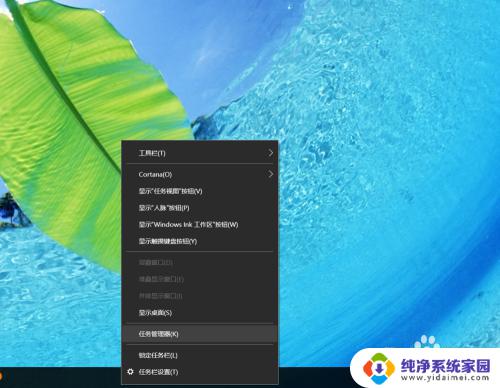
2.点击任务管理器,出现下图所属界面。也可以使用快捷键,同时按住ctrl+shift+esc
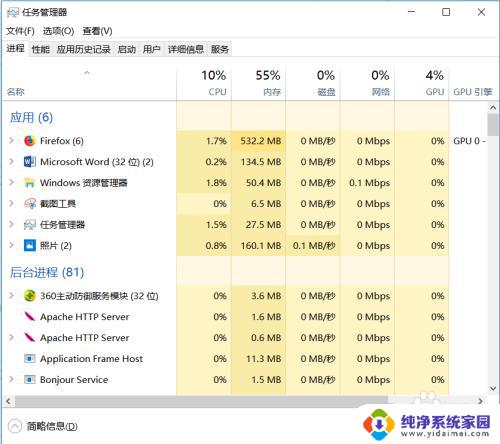
3.在进程里面找到卡死的软件,单击右键。出现下拉菜单,点击结束任务,这时卡死的软件就会退出了,一般来说通过这种方法都能关闭大部分卡死的软件,是不是很实用呢,记得点个赞哦。
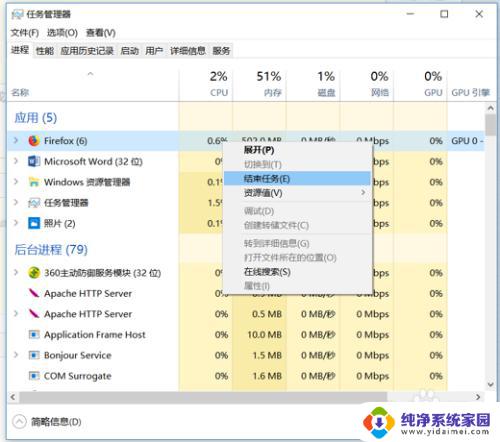
以上就是关于软件卡死了,但是又不能关闭的全部内容,如果您也遇到了相同的情况,可以按照小编提供的方法进行解决。
软件卡死了,但是又不能关闭 如何强制关闭卡死的电脑软件相关教程
- 电脑打开的软件怎么强制关掉 电脑软件强制关闭方法
- 电脑程序卡住了按什么快捷键关闭程序 电脑程序卡死怎么强制关闭
- 鼠标卡住了动不了怎么关闭软件 电脑卡住不动怎么强制关机
- 电脑卡死怎么强制关机 电脑强制关机怎么按键
- 苹果8p卡死机了无法强制关机 苹果8p强制关机方法
- 电脑如何强制关闭正在运行的软件 如何在Windows系统中强制关闭正在运行的电脑程序
- 电脑怎么强行关闭窗口 强行关闭卡死的电脑程序窗口方法
- 台式电脑死机了关不了机咋办 电脑卡住了如何强制重启操作
- 电脑软件卸载不了怎么强制卸载 如何强制卸载电脑软件
- 电脑死机了咋关机 笔记本电脑如何强制关机方法
- 笔记本开机按f1才能开机 电脑每次启动都要按F1怎么解决
- 电脑打印机怎么设置默认打印机 怎么在电脑上设置默认打印机
- windows取消pin登录 如何关闭Windows 10开机PIN码
- 刚刚删除的应用怎么恢复 安卓手机卸载应用后怎么恢复
- word用户名怎么改 Word用户名怎么改
- 电脑宽带错误651是怎么回事 宽带连接出现651错误怎么办